FPS Монитор 4400
FPS Monitor е програма, която помага да се следи състоянието на желязото по време на игра или друг процес. В горната част на екрана ще се покаже цялата необходима информация, така че не е нужно да превключвате между прозорците. Нека да разгледаме нейната функционалност по-подробно.
съдържание
- Сцени и наслагвания
- Безплатно трансформиращо наслагване
- Настройки за известяване
- снимки на екрани
- Черният списък на програмите
- Персонализиране на текста
- Добавяне на изображения
- Запълване с цвят
- Слоеве и техните тинктури
- Настройки на диаграмата
- FPS и времето за генериране на рамки
- Поддръжка на клиенти
- достойнство
- недостатъци
- Изтеглете пробна версия на FPS Monitor
- Въпроси и отговори
Сцени и наслагвания
Съществува списък с предварително подготвени шаблони за различни нужди. Налични сцени за игри, потоци, компактна версия или добавяне на собствени, създадени ръчно. Ако е необходимо, всички се преименуват, редактират или изтриват.
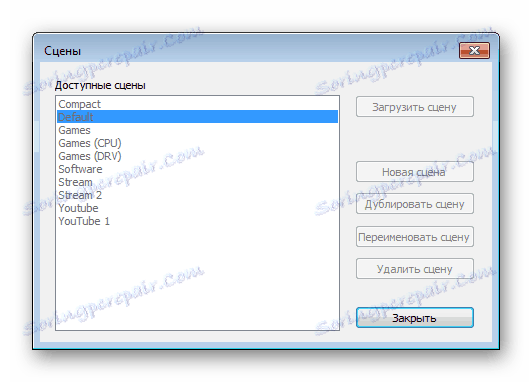
Наслагването представлява набор от сензори, чиито стойности се следят точно по време на играта. Те винаги ще се показват над активния прозорец. Те могат да се преместят в която и да е част от екрана и да се преоразмеряват.
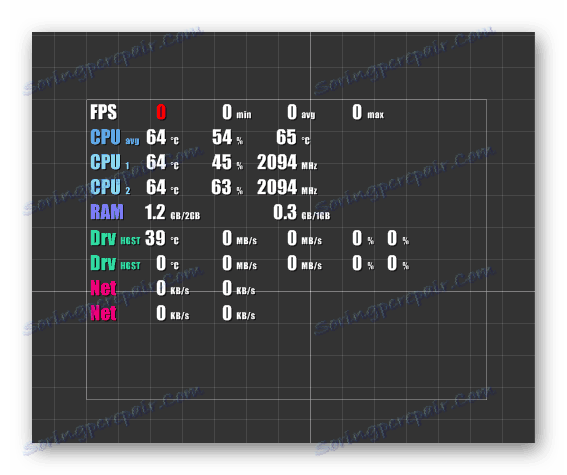
Играта показва броя на кадрите в секунда (FPS), натоварването на процесора и графичната карта, както и техните температури, броя на използваните и свободни RAM.

В момента програмата има повече от четиридесет сензори и сензори, които показват различни стойности. С всяка актуализация те се добавят все повече и повече. Точно по време на играта, не само стандартните графични процесори и процесори са достъпни за гледане, но и напрежението на всеки елемент се проследява.

Безплатно трансформиращо наслагване
Разработчиците предоставят безплатно трансформиране на всеки елемент от сцената, това се отнася до прозорци с графики, изображения и други наслагвания. Тази функция ви помага да персонализирате сцена точно както се нуждае потребителят. Имайте предвид, че натискането на клавиша Ctrl се мащабира на една страна, а не само пропорционално.
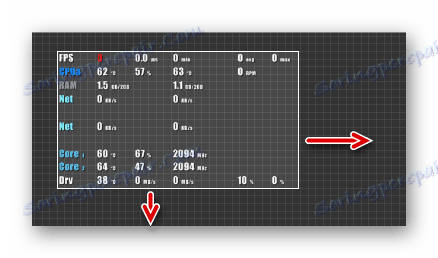
Двукратно щракване с левия бутон на мишката върху наслагването отваря реда за редактиране, в който е налице мащабиране на всяка линия, за това се появяват специални линии. В допълнение, потребителят може да премества всеки ред и стойност на всяко място.
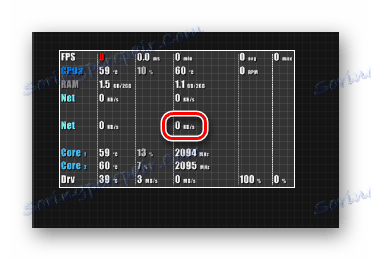
Настройки за известяване
Ако определени стойности не са необходими, те са деактивирани в специално меню за настройка. Там можете да промените размера на дадена линия, нейния шрифт и цвят. Гъвкавостта при промяна на параметрите помага да редактирате всички сензори за вас.
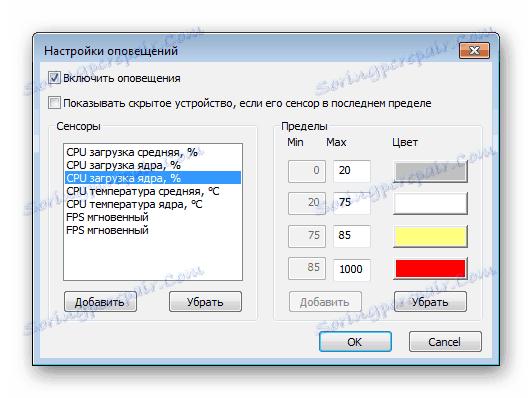
снимки на екрани
Снимките на екрана са налице по време на играта. За да направите това, трябва само малко да конфигурирате програмата. Изберете папката, където ще бъдат записани готовите изображения, и задайте клавишна комбинация, която ще отговаря за създаването на екранната снимка.

Черният списък на програмите
Ако трябва да се уверите, че програмата не работи в определени процеси, трябва да използвате това меню. Тук можете да поставите какъвто и да било процес в черния списък и също да го премахнете оттам. Както можете да видите, по подразбиране вече има няколко регистрирани процеса, така че ако нещо не работи, след това проверете, може би програмата е добавена към този списък. Отляво можете да видите откритите процеси, стартирани по време на работа с FPS монитора.
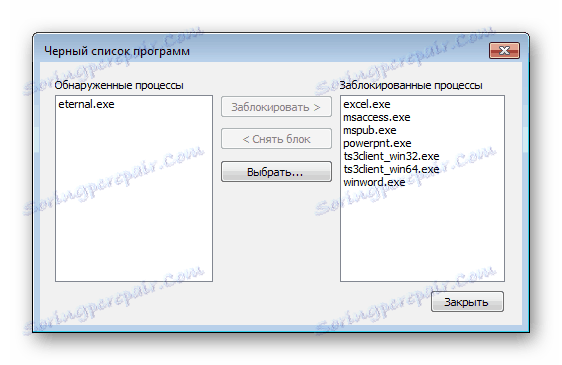
Персонализиране на текста
Обърнете внимание на възможността да промените шрифта на надписите на всяка друга, която е инсталирана на компютъра. За да направите това, отделен прозорец е в "Properties" . Избира шрифта, неговия размер, допълнителни ефекти и удари. Програмата не трябва да се рестартира, промените влизат в сила незабавно.

Добавяне на изображения
Програмата FPS Monitor най-вече помага на видео блогъри и streamers. Наскоро добави нова наслагване с изображението. Тази функция ще ви помогне да разтоварите или да не използвате софтуера, от който се нуждаете. Просто задайте пътя към картинката и, ако е необходимо, поставете отметка в квадратчето до "Гледай за промени в файла" - тогава програмата автоматично ще я актуализира, ако са направени промени.
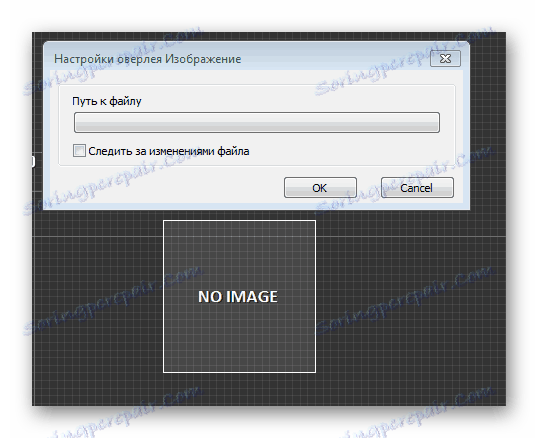
Запълване с цвят
Визуалният дизайн на сцената е много важна дейност, защото нейното показване в играта и лекотата на използване зависят от нея. В допълнение към мащабирането, преместването и смяната на шрифта, препоръчваме да обърнете внимание на пълненето на цветовете.
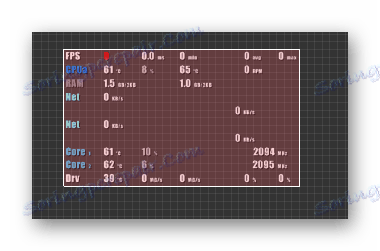
Можете да изберете цвят и оттенък в палитрата. Вдясно има редактиране чрез въвеждане на стойности. Низът "Алфа" носи отговорност за прозрачността на пълненето. Колкото по-ниска е стойността, толкова по-прозрачен ще бъде слоят.
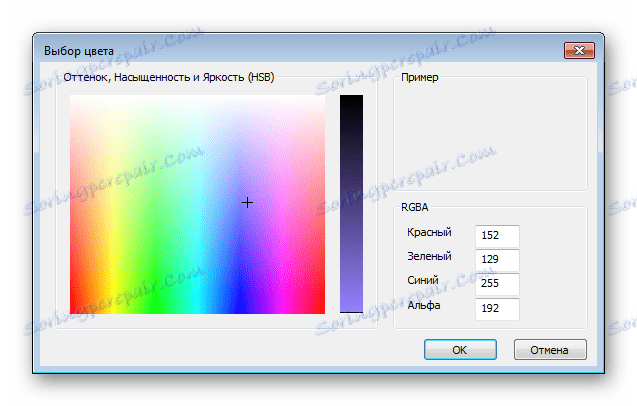
Слоеве и техните тинктури
В раздела "Преглед" е включен панел за собствености, върху който има някои полезни функции. Слоевете се разпределят по същия начин, както например в графичните редактори. Горното ще бъде най-важно и ще покрие слоя по-долу. На всяко наслагване се добавя клавиш "Включване / Изключване" , видимостта в играта, екранната снимка и честотата на актуализациите, за които се препоръчва да се обърне специално внимание. Колкото по-висока е честотата, толкова по-точни ще бъдат резултатите, които ще видите, това се отнася за графиките.
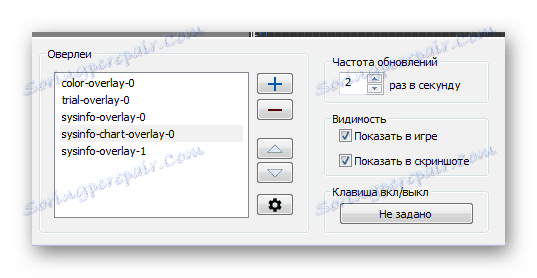
Настройки на диаграмата
Има отделен график за наслагване. На него можете да добавите шест различни сензора и да настроите техния цвят, местоположение. Това действие се изпълнява в "Properties" , откъдето имате достъп, като кликнете върху десния бутон на мишката в прозореца на диаграмата.
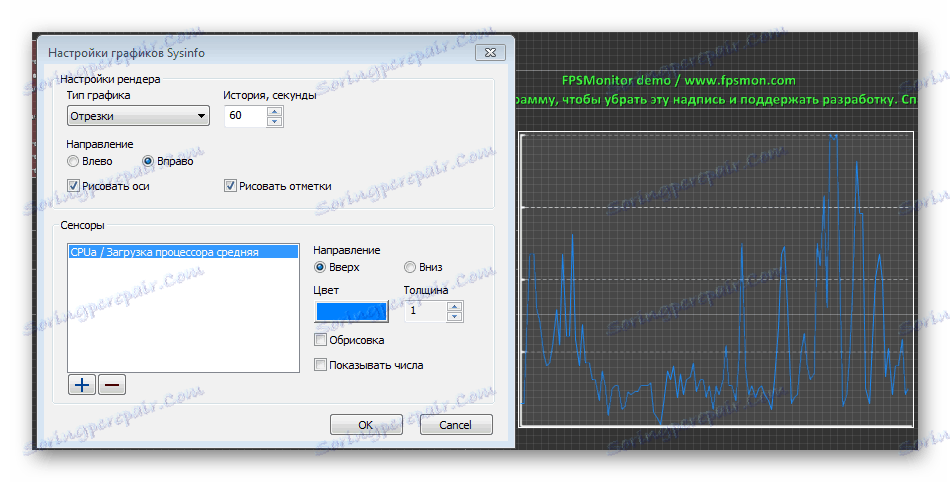
FPS и времето за генериране на рамки
Нека да разгледаме по-отблизо уникалната функция, която се предлага в FPS Monitor. Всеки човек е свикнал да гледа само моментната, максималната или минималната стойност на FPS, но много малко хора знаят, че всяка рамка се генерира от системата в различно време, в зависимост от различните обстоятелства. Потребителите дори не забелязват микрочипове поради факта, че една рамка е генерирана няколко милисекунди по-дълго от останалите. Това обаче се отразява на същата цел при стрелците.
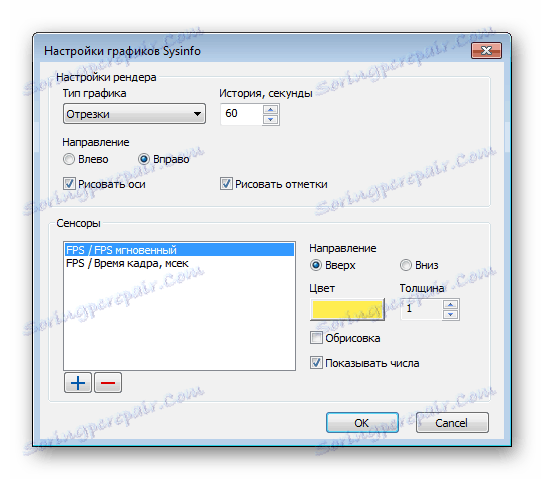
След настройването и настройването на тези сензори, които са показани на екрана по-горе, можете да отидете на играта за теста. Обърнете внимание на скоковете на линията с "Frame time" . Силни флуктуации могат да възникнат, когато текстурите се зареждат или се поставят допълнителни натоварвания върху желязото. Напомняме ви, че резултатът е изключително точен, трябва да зададете максималната честота на актуализиране, тази стойност е 60.
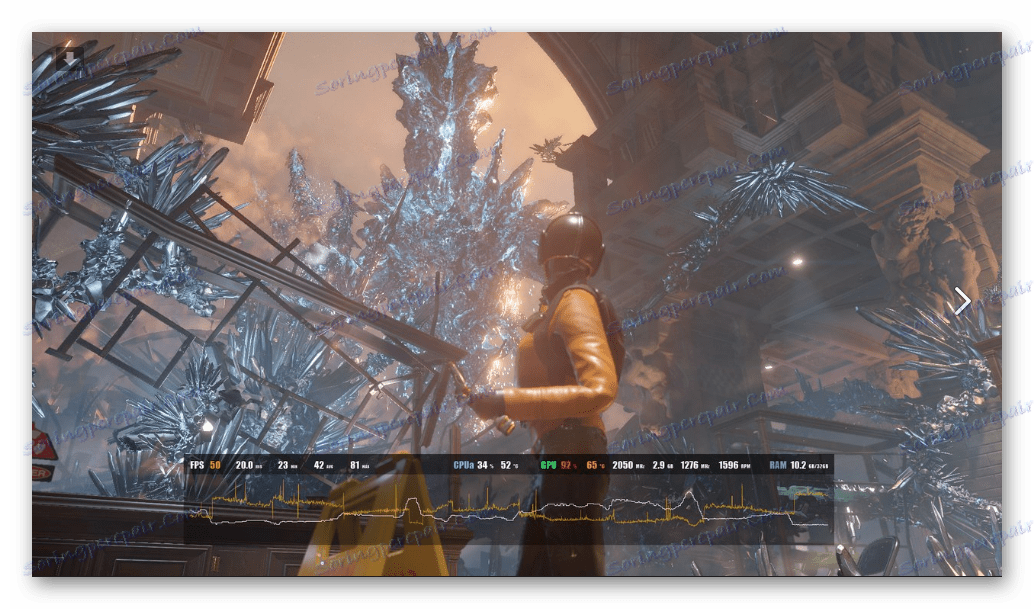
Поддръжка на клиенти
Разработчиците се опитват да помогнат при решаването на проблеми. Можете да зададете въпроса на официалния сайт или в групата FPS Monitor VKontakte. Новините се публикуват в Twitter и информацията може да бъде намерена в раздела "За програмата" . В същия прозорец можете да закупите лиценз, ако имате инсталирана пробна версия.
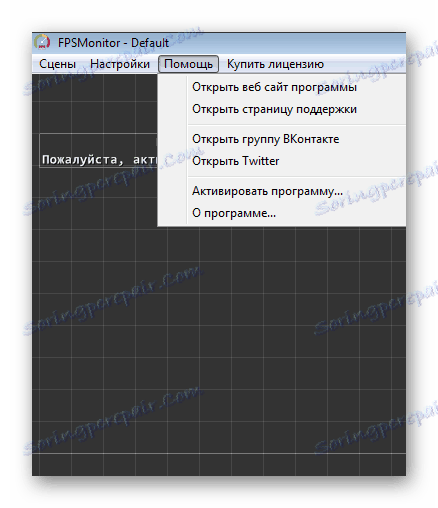
достойнство
- Програмата е изцяло на руски език;
- Поддръжката на потребителите работи добре;
- Не зарежда системата.
недостатъци
- Програмата се разпространява срещу заплащане.
FPS монитор - добър избор за тези, които искат да следят състоянието на своя компютър в игрите. Тя може да работи като фон без зареждане на системата, поради което производителността в игрите ще бъде по-точна. Безплатната версия не се ограничава до нищо, само съобщение със заявка за покупка се показва на екрана. Това решение не ви принуждава да закупите пълната версия с цел функционалност, но е по-целенасочено да подкрепяте разработчиците.
Изтеглете пробна версия на FPS Monitor
Изтеглете последната версия на програмата от официалния сайт